Ще ви покажа така наречения "Split-Toning" изглед. Това на практика е отделно оцветяване на светлините и сенките в изображението. Ще ви покажа оригиналната снимка: Това е на този Арбер в Баварския гора, на върха, заснет. При снимката първоначално обиколих кръста и се попитах: Да, как да позиционирам цялото тук?
Мислех си, че ще приложа правилото на трите части, което винаги е доста добро за око, и разположа скалите в долната част, а кръста в дясната част. Това, разбира се, не е Златното сечение, но работи доста добре, ако се придържате към такива правила на трите части при снимане. И след това мислех, че навсякъде имам контур, какво можех да направя с това сега?
И тогава опитах този "Split-Toning" изглед. Ще ви покажа как работи това сега.

Стъпка 1
Първо трябва да отидете горе на Слой (1) и кажете: Нов слой за пълнене>Цветово поле. Можете и да му дадете име (аз пък няма да го направя) и потвърдете цялото с Да (2).
Стъпка 2
След това излиза този известен Цветов селектор от Photoshop и там можете да изберете всякакъв цвят, който ви харесва. Аз бих искал един ярък оранжев цвят (1) …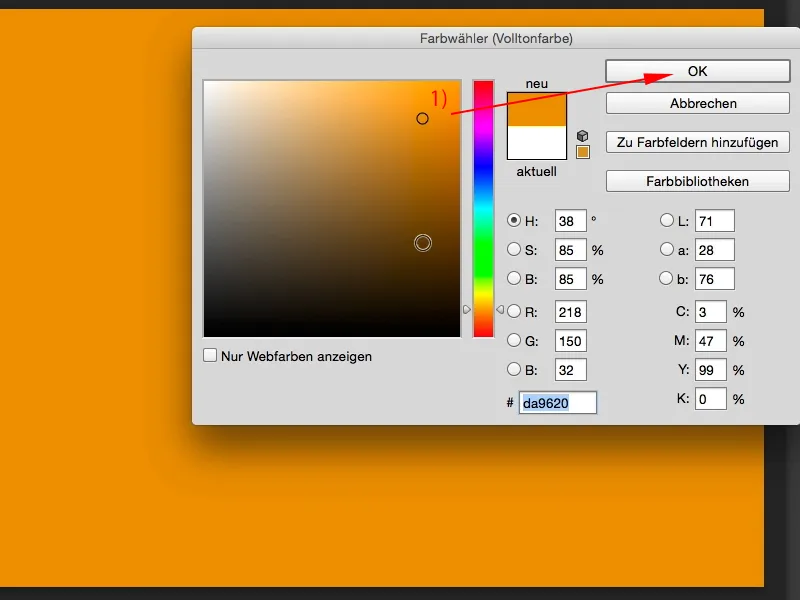
Стъпка 3
… и след това правите същото с втори, с трети, каквито искате: Слой>Нов слой за пълнене>Цветово поле, отново потвърждавам новия слой с Да и се решавате за един толкова силен лилав цвят.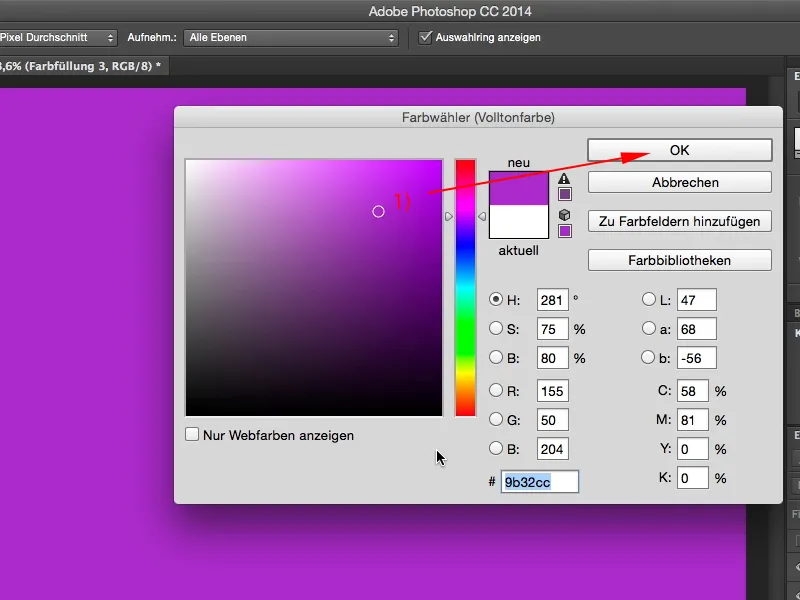
Стъпка 4
Ако настройте тези два слоя, първо оранжевия слой, например на режим Цвят (стрелка), тогава получавате нещо такова (2). Вече прилича на "300" изгледа, доста готино, и също така добавям втория слой (3), и също го задавам в режим на слой Цвят (стрелка; след като изглежда така: (4)). И сега имам лилаво в единия слой и оранжево в другия.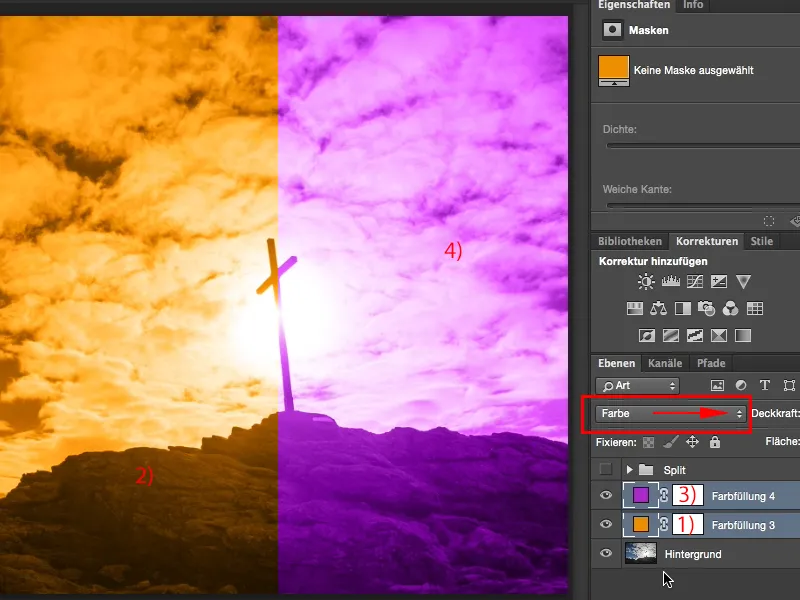
Стъпка 5
Как съчетавам и размешвам това сега? Това става много, много лесно, като цъкнете два пъти позади надписа на слоя (1), след което отваряте прозореца за Стил на слой. Разбира се, можете и да изпробвате други неща като Светлина, Наситеност на цветовете или друго, но това, което ни трябва, е да Скрие сивотата (2). Имате различни регулатори сега. За Слой и за разположения под имате черна точка (3) и бяла точка (4), които са зад на 0 или в началото на сенките и светлините. Сега може да повдигнете или спуснете регулаторите. Не много неща ще се случат, защото на този слой не мога да смесвам нищо. Ако потегляте долната, дори там нищо няма да стане. Причината е, че този лилав слой все още е нагоре в момента (5).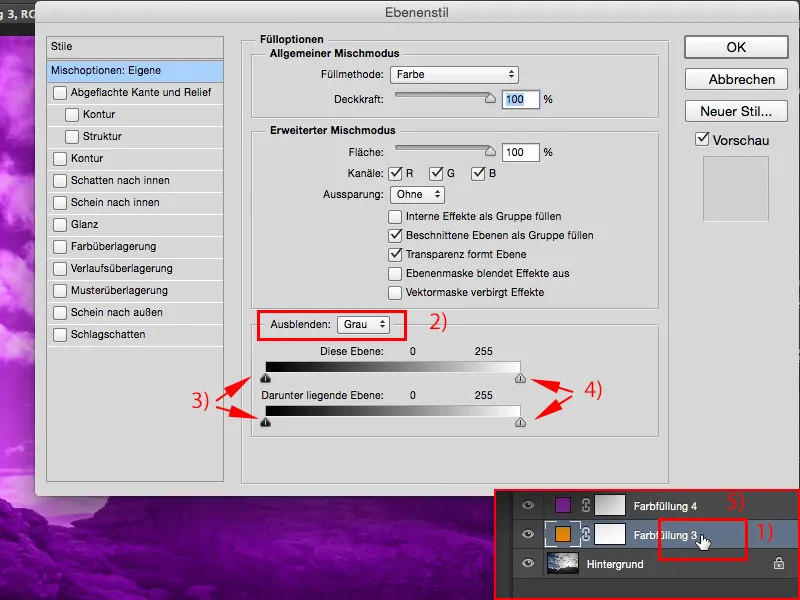
Стъпка 6
Трябва да започнем отгоре надолу (1), и ако сега теглите тук, може да зададете прехода. Това ще се случи само от средата, и внезапно ще се обърне, значи тук (2) имаме лилаво и тук (3) пак имаме оранжево, така че не сме по-далеч отколкото като бих (4) скривах или показвах слоевете. Какво мога да направя?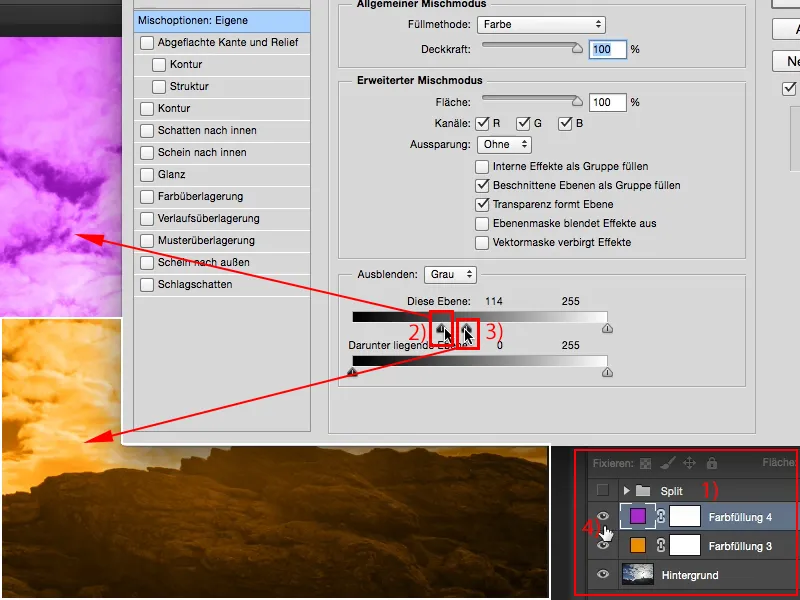
Стъпка 7
Можете, както често в Photoshop, да задържите магическия бутон Alt, клавиша за магия. И ако задържите бутона за магия, клавиша Alt, и след това теглите тук (1), аха, тогава се смесва. И това ви дава възможност да играете, можете да използвате функцията на този Слой, но може да я активирате и на лежащия под (2), който е оранжевият слой, и ако задържате клавиша Alt, тогава можете много умело да смесите тези двата. И така вече сте много близо до този ефект на "Split-Toning".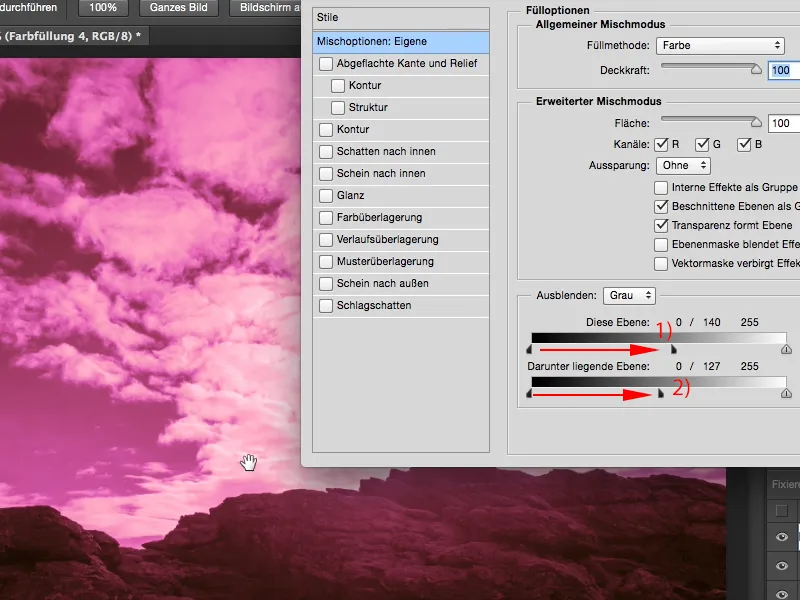
Стъпка 8
Сега казвам Да и след като направя същото на лежащия под слой (1). Отново задържам клавиша Alt и добавям малко от долното ниво. Същото мога, разбира се, и със светлините (3). Мога да ги плъзгам там и тука, трябва само да държа натиснат клавиша Alt по всяко време.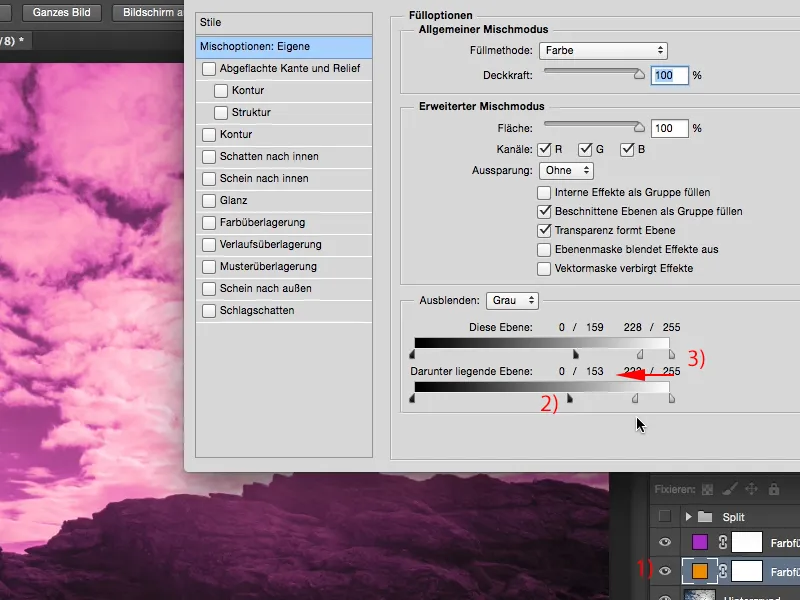
Стъпка 9
Това, което трябва да опиташ в края на всичко това, е: как ще изглежда цялото нещо, ако сега съм разделил малко сенки и светлини, когато поставям режима цвят, като например на мека светлина или смесване? Хайде да го направим за двете слоя.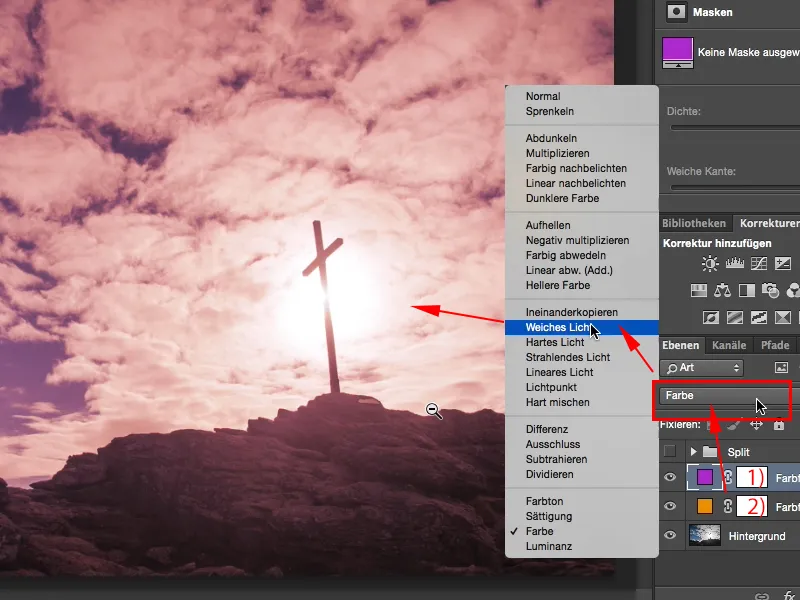
Стъпка 10
И сега имам наистина размит цветен вид, който изглежда наистина страхотно, това вече може да е заобикалящ лунен светлинен вид. Още няколко метра и слънцето изчезва зад хоризонта и става наистина пламенно червено. Така можем да си представим приблизително. Ако сравним Преди/След това, ще видим: Светлините и сенките имат леко оранжев и лилав оттенък, не и двете, не разделени, а прекрасно, наистина добро смесване.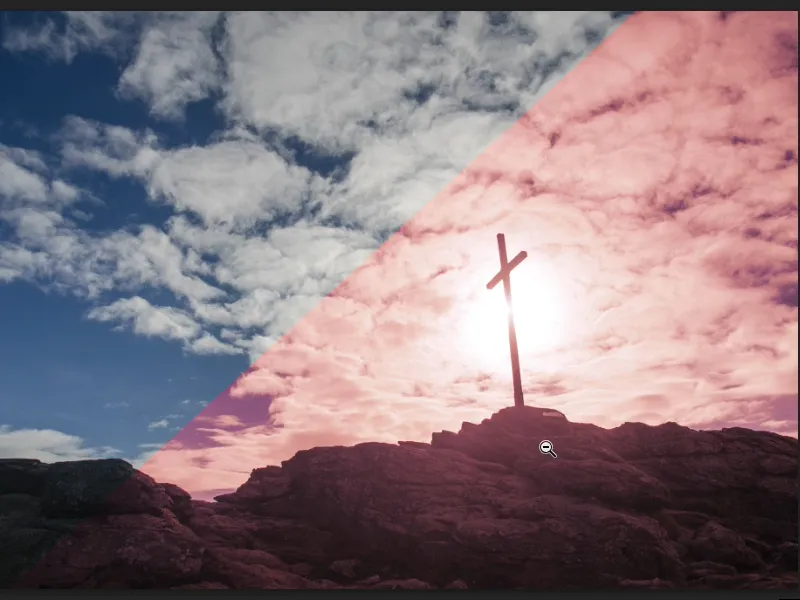
Стъпка 11
И когато сложа всичко в група, аз избирам двете слоя с натиснат Shift и казвам сега Група от слоеве (1), след това, разбира се, мога и да намаля плътността на ефекта за групата (2).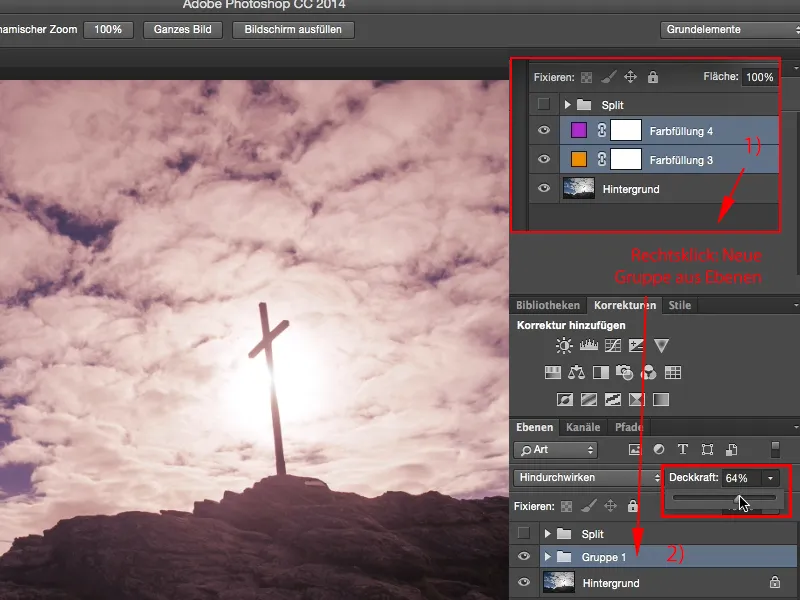
Стъпка 12
Да, и това е много хубав, нежен вид, който може да се приложи не само за външни снимки, но също така можеш да го използваш и за портрети в студиото, за всичко, което идва пред обектива ти. Това е много лесно, трябва ти два пъти този цветен пълнител (2), този пълен цвят тук, и след това разделяш целия този процес, като отидеш тук отзад (2) на Стилове на слоя. Култовото е: Настройката е недеструктивна, остава запазена, така че Photoshop запомня тази виртуална стойност, която току-що избра, и по всяко време можеш да направиш промени.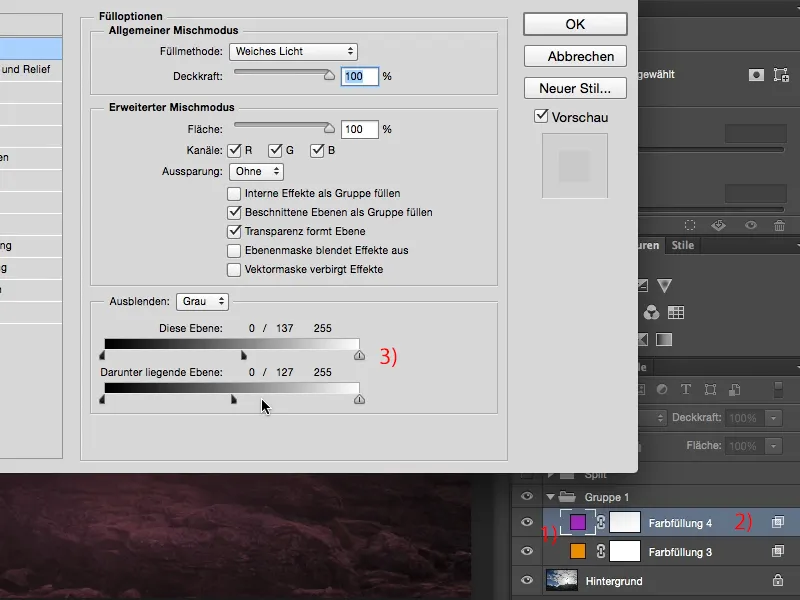
Стъпка 13
Недеструктивният начин на работа в Photoshop за мен лично е много важен и с този Стил на слой, с този Split-Toning вид, мога много добре да работя недеструктивно.


